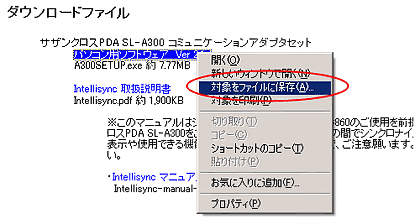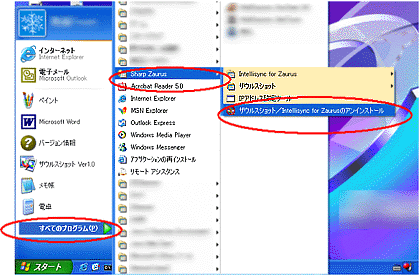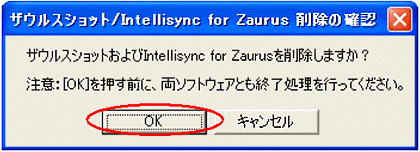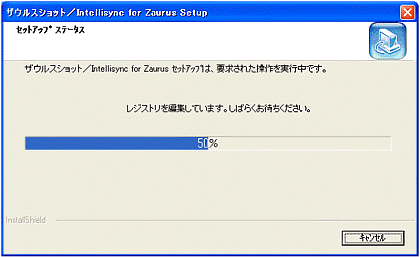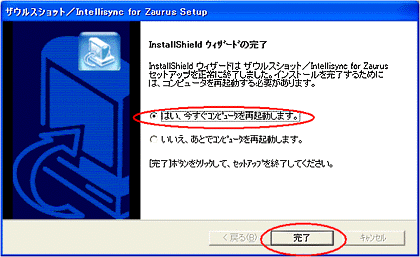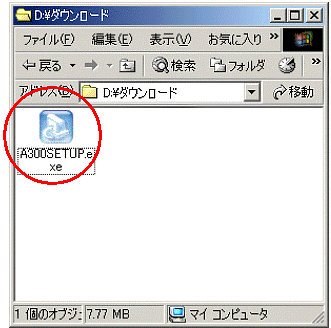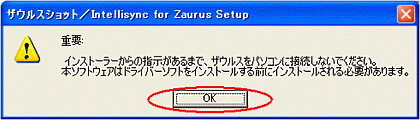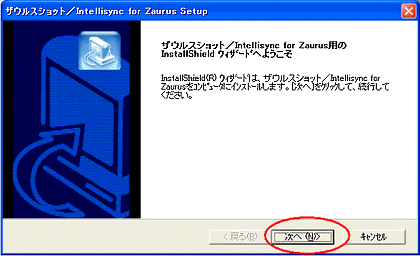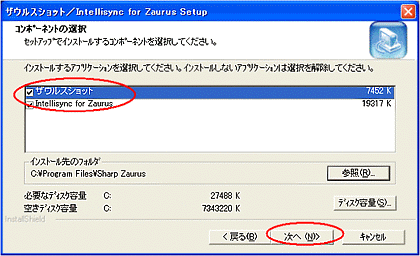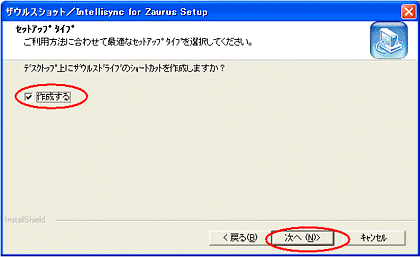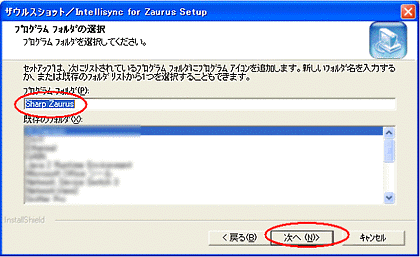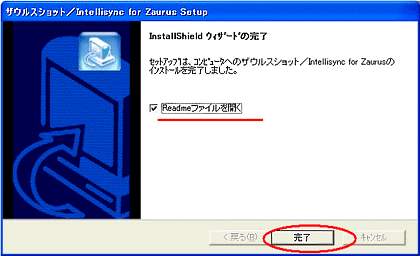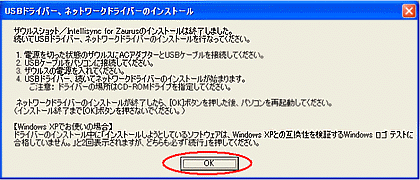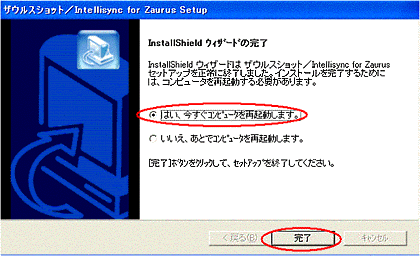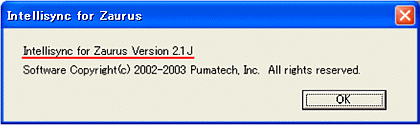|
3. |
ご利用方法を確認する |
|
 |
 |
|
|
サザンクロスPDA SL-A300 1台のみをご使用になる場合には、「4.アップデート版ソフトウェアのインストールを行う」にお進みください。(ご利用方法:S) |
|
|
 |
|
|
1台のパソコンで、サザンクロスPDA SL-A300と、サザンクロスPDA SL-C750(またはシャープ株式会社製ZaurusシリーズSL-C860/C760/C750/C700/B500)の両方をお使いになるときは、サザンクロスPDA SL-A300のどのソフトウェアをお使いになるかによって、インストール方法が異なります。以下の内容をよく読んでインストールを行ってください。 |
|
|
 |
|
|
最初に、下表をご覧になり、お使いになるソフトウェアとザウルスの関係を確認して、ご利用方法(S,A〜D)のどれに当てはまるかを確かめてください。 |
|
|
 |
(○:使用する ×:使用しない) |
|
|
| |
ご利用方法 |
| S |
A |
B |
C |
D |
| サザンクロスPDA SL-A300 |
ザウルスドライブ |
本製品のみ使用 |
○ |
○ |
○ |
○ |
| ザウルスショット |
× |
○ |
× |
○ |
| バックアップ/リストア |
× |
○ |
× |
○ |
| Intellisync for Zaurus |
× |
× |
○ |
○ |
サザンクロスPDA SL-C750
(または
シャープ株式会社製Zaurus
SL-C860/C760/C750/C700/B500) |
ザウルスドライブ |
使用しない |
○ |
○ |
○ |
○ |
| ザウルスショット |
○ |
○ |
○ |
○ |
| バックアップ/リストア |
○ |
○ |
○ |
○ |
| Intellisync for Zaurus |
○ |
○ |
× |
× |
|
|
|
  |
|
|
ご注意: 1台のパソコンで、サザンクロスPDA SL-A300と、サザンクロスPDA SL-C750(または
シャープ株式会社製Zaurus SL-C860/C760/C750/C700/B500)の両方とシンクロナイズすることはできません(1台のパソコンに「Intellisync
for Zaurus」を複数本インストールすることはできません)。
ご利用方法(S,A〜D)に応じた、以下のインストールを行ってください。 |
|
|
| ご利用方法 |
インストール内容 |
| S |
1. 「4.アップデート版ソフトウェアのインストールを行う」にしたがって本ソフトウェアのみインストールを行ってください。 |
| A |
1. サザンクロスPDA SL-C750(または シャープ株式会社製Zaurus SL-C860/C760/C750/C700/B500)用のソフトウェアをインストールします。
2. 本ソフトウェアのインストールは必要ありません。 |
| B |
1. サザンクロスPDA SL-C750(または シャープ株式会社製Zaurus SL-C860/C760/C750/C700/B500)のソフトウェアをインストールします。
2. 本ソフトウェアの「ザウルスショットVer1.20」をインストールします。 |
| C |
1. 「Intellisync for Zaurus」のチェックを外して(「Intellisync for Zaurus」をインストールしないで)、サザンクロスPDA
SL-C750(または シャープ株式会社製Zaurus SL-C860/C760/C750/C700/B500)のソフトウェアをインストールします。
2. 本ソフトウェアの「Intellisync for Zaurus Ver2.1J」をインストールします。 |
| D |
1. 「Intellisync for Zaurus」のチェックを外して(「Intellisync for Zaurus」をインストールしないで)、サザンクロスPDA
SL-C750(または シャープ株式会社製Zaurus SL-C860/C760/C750/C700/B500)のソフトウェアをインストールします。
2. 本ソフトウェア(「ザウルスショットVer1.20」と「Intellisync for Zaurus
Ver2.1J」の両方)をインストールします。 |
|
|
|
 |
|
|
サザンクロスPDA SL-A300 と サザンクロスPDA SL-C750
(または シャープ株式会社製Zaurus SL-C860/C760/C750/C700/B500)を同時に使用する時の注意点 |
|
|
 |
|
|
・ |
サザンクロスPDA SL-A300と、サザンクロスPDA SL-C750(または シャープ株式会社製Zaurus
SL-C860/C760/C750/C700/B500)は、同時にパソコンに接続できません。
|
|
|
・ |
「ザウルスショット」の「シャッター」キー割り当てが重なっているため、サザンクロスPDA
SL-A300のキー設定が自動的に変更されます(F1、F2、F3キー)。
|
|
|
・ |
SL-A300用ソフトウェアを再度インストールする時、ドライバーソフトウェアは再インストールされません(再インストールは不要です)。
|
|
|
・ |
「ザウルスショット」のアイコンは、タスクバーに2つ表示されます。SL-A300用のアイコンは、SL-A300を接続するとカラーになり、取り外すとグレーになります。サザンクロスPDA
SL-C750(またはシャープ株式会社製Zaurus SL-C860/C760/C750/C700/B500)用のアイコンは常時カラーです。 |